Backup Data Keuangan
Penyalinan (backup) data keuangan sangat disarankan setelah adanya tindakan perubahan atas data keuangan yang dimaksud misalnya pencatatan transaksi, penambahan data master, dan sebagainya agar Anda dapat memiliki cadangan data yang bisa digunakan lagi jika sewaktu-waktu data keuangan rusak atau hilang (terhapus). Backup data sebaiknya dilakukan secara berkala minimum sekali dalam sehari setelah pekerjaan selesai. Pembukaan lagi data backup dapat dilakukan dengan cara memulihkan (restore) file backup dengan ekstensi GBK menjadi file data keuangan yang berekstensi GDB. Dengan demikian, Anda tidak perlu membuat data baru karena cukup merestorenya.
Berikut ini tahapan membackup data keuangan.
Tahap I: Buka jendela backup data
Jendela backup data dapat dilakukan dari toolbar menu File > Backup Data. Data keuangan harus dalam keadaan terbuka agar toolbar dapat diakses.
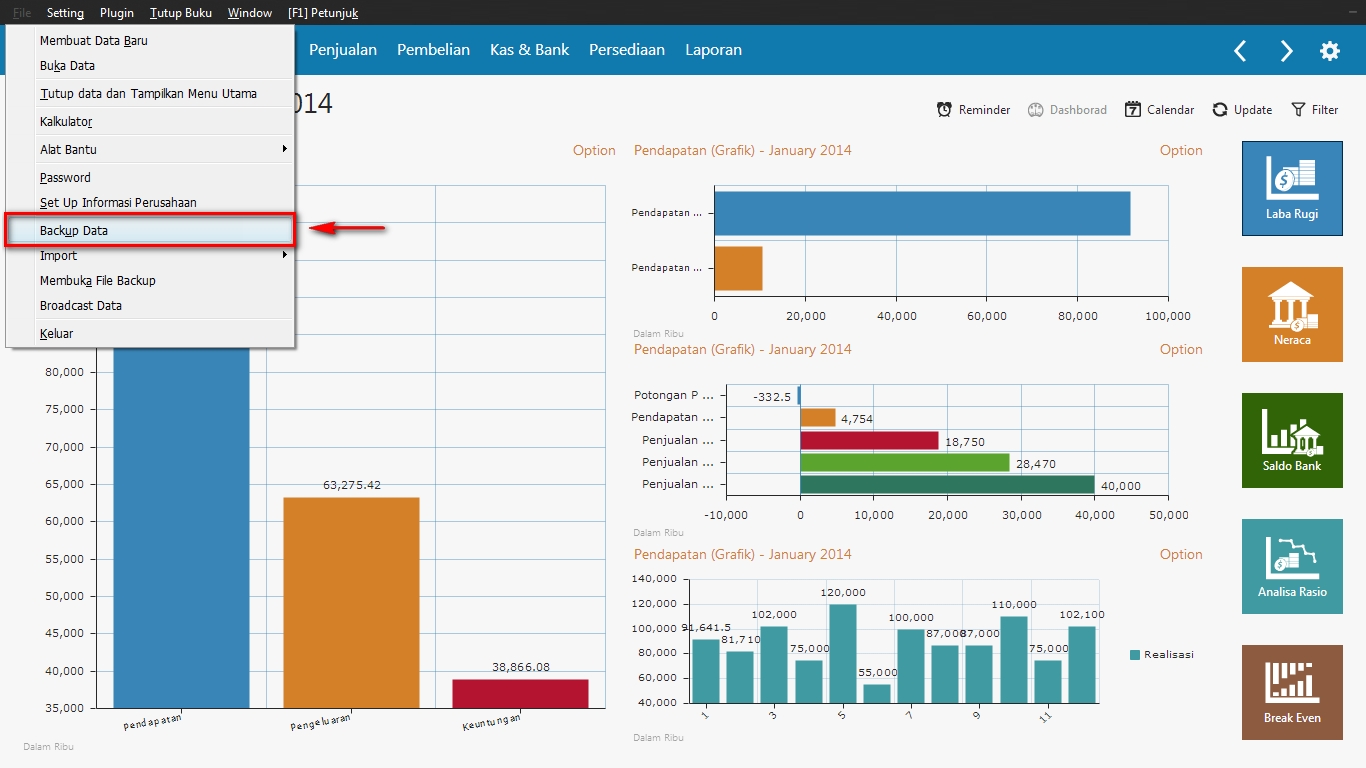
Gambar 1. Buka Menu Backup Data
Tahap II: Tentukan lokasi dan nama file backup
File backup Zahir Accounting 6 berekstensi .GBK. Adapun kotak teks yang perlu Anda isi sebagai berikut:
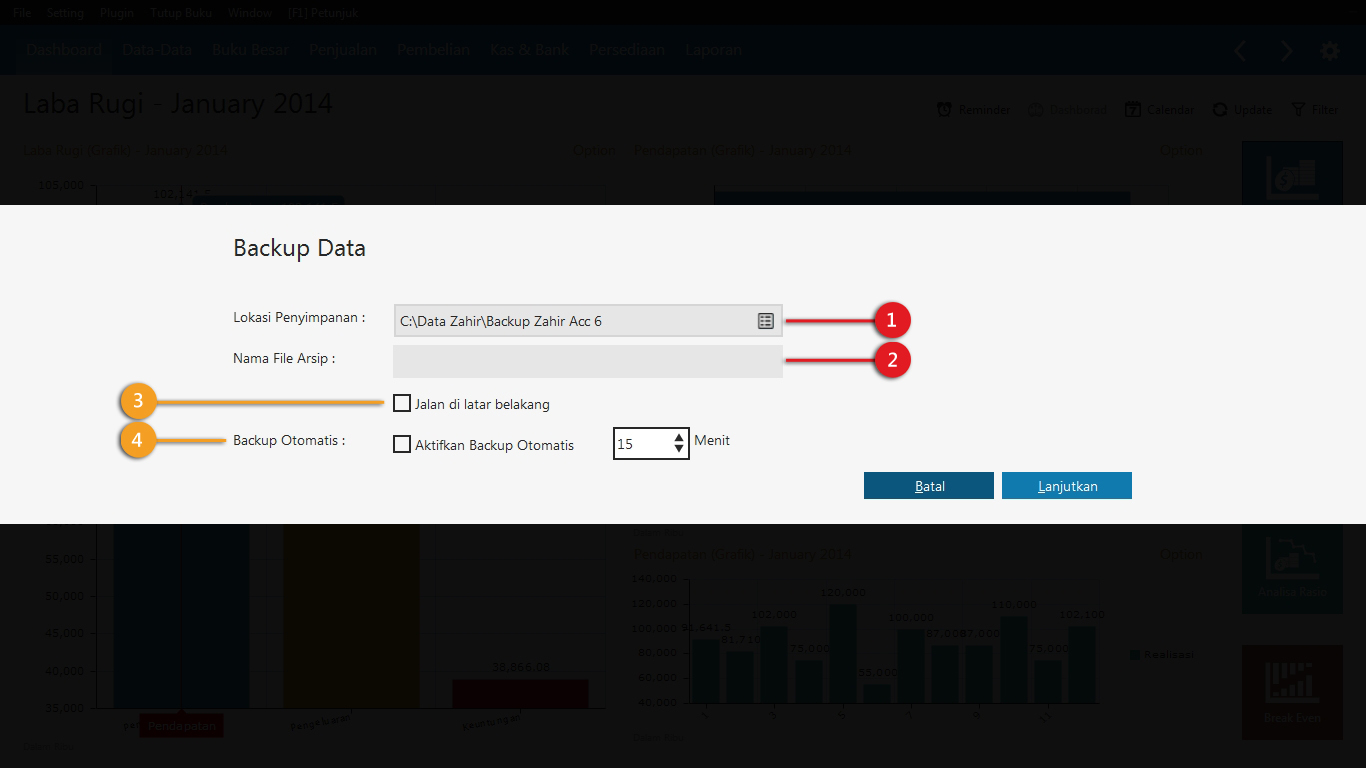
Gambar 2. Isi Field Backup Data
![]() Bagian ini wajib diisi
Bagian ini wajib diisi ![]() Bagian ini dapat diabaikan
Bagian ini dapat diabaikan
- Lokasi PenyimpananKlik tombol ini untuk membuka jendela lokasi penyimpanan. Buatlah folder khusus di drive misalnya Backup Data Zahir untuk memudahkan Anda menemukan tempat penyimpanan file backup. Selanjutnya ketik nama file (file name) sesuai dengan kehendak Anda seperti nama perusahan lalu hilangkan tanda bintang di .GBK namun kami menyarankan untuk menamakan juga berdasarkan tanggal dan jam backup misalnya Zahir Backup 21112013 0900.GBK. Pastikan bagian save as type yaitu Interbase File (*.GDB). Selanjutnya klik Save.

Gambar 3. Menentukan Lokasi Penyimpanan Data Backup
- Nama File ArsipKotak teks ini akan terisi secara otomatis jika di lokasi penyimpanan Anda sudah menetapkan nama file backup berekstensi .GBK. Jika Anda belum menetapkan nama file yang dimaksud sebelumnya, Anda harus mengetik nama file backup Anda dengan menghilangkan tanda bintang.

Gambar 4. Nama File Backup Terisi
- Jalan di Latar BelakangTandakan pilihan/ opsi ini jika Anda mau jendela proses backup tidak tampak setelah Anda klik Lanjutkan. Abaikan opsi ini jika Anda ingin melihat proses berjalannya backup.
- Backup OtomatisIni adalah fitur baru Zahir Accounting 6 yang memungkinkan pengguna dapat menjadwalkan sendiri bilamana sistem ini membackup data keuangan secara otomatis palimg cepat frekuensi setiap semenit dan paling lambat frekuensi tidak dibatasi. Jika Anda memilih fitur ini, ada beberapa hal yang harus Anda ketahui sebagai berikut:
- Anda tidak perlu lagi menamakan tanggal dan jam di Nama File Arsip melainkan dengan nama lain misalnya nama perusahaan Anda saja.
- Setiap backup otomatis sistem akan menamakan juga secara otomatis berdasarkan tanggal dan jam dengan format yyyymmdd hhmm.
- Setiap backup otomatis tidak ada notifikasi atau tidak ada muncul jendela proses backup.
- File backup otomatis langsung disimpan di direktori yang Anda tetapkan sebelumnya.
Klik tombol ![]() untuk langsung memproses backup data atau klik tombol
untuk langsung memproses backup data atau klik tombol ![]() untuk membatalkan tindakan backup dan menutup jendela backup.
untuk membatalkan tindakan backup dan menutup jendela backup.
Saksikan video tutorial backup data berikut ini:
Related Articles
Membackup Data Keuangan
Jika anda sudah selesai menginput data keuangan, lakukan backup data keuangan secara berkala sesuai dengan kebutuhan. Data backup ini akan berguna jika terjadi masalah pada data keuangan, misalnya terhapus, terserang virus, atau terdapat masalah ...Saat Membuka File Backup Muncul Pesan "Backup Data keuangan ini dibuat menggunakan Database Server versi yang lebih tinggi dari Database Server yang terinstall di komputer anda" Atau Pesan "Expected backup version 1..8. Found 9"
Pada saat proses membuka file backup, program akan menampilkan pesan peringatan agar anda memperhatikan penamaan database hasil restore untuk dibedakan dari nama file yang sudah ada. Hal tersebut untuk menghindari database lama tidak tertimpa atau ...Membuka File Backup
Pembukaan file backup menjadi solusi bagi kasus seperti: Ingin memantau saldo akun di laporan keuangan sebelum suatu tindakan transaksi pada masa tertentu dicatat. Diharuskan membuka lagi pembukuan yang baru saja telanjur tutup buku akhir tahun ...Buka Data Secara Lokal
Anda dapat membuka data keuangan berekstensi .GDB secara lokal. Ini artinya bahwa data keuangan disimpan di satu komputer yang sama ketika Anda ingin membukanya di Zahir Accounting 6. Tahap I: Klik menu Buka Data dengan warna latar hijau Gambar 1. ...Buka Data Secara Mapping (Server)
Anda dapat membuka data keuangan berekstensi .GDB secara mapping. Ini artinya bahwa data keuangan disimpan di komputer yang berbeda ketika Anda ingin membukanya di Zahir Accounting 6. Cara ini mengharuskan setiap komputer disambungkan dengan jaringan ...